如何修复 .NET 解析器返回的错误 0xC00CE556
在安装应用程序的新版本时,Windows 可能会显示此错误消息“解析 C:\\\\Windows\\Microsoft.Net\\Framework\\v2.0.50727\\Config\\machine.config Parser 返回错误 0xC00CE556 时出错”。当您的系统启动时,这个问题也会出现。无论您在何种情况下遇到此问题,.NET Framework 都是幕后真正的罪魁祸首。您可以使用一些非常简单的修复程序来阻止此错误代码再次出现。
修复 1 – 替换损坏的文件
您可以轻松地从原始目录中替换损坏的 machine.config 文件。
1. 按⊞ Win 键和R键打开运行终端。
2. 当您看到运行终端时,只需复制粘贴此行并按Enter即可。
C:\\Windows\\Microsoft.Net\\Framework\\v2.0.50727\\Config\\
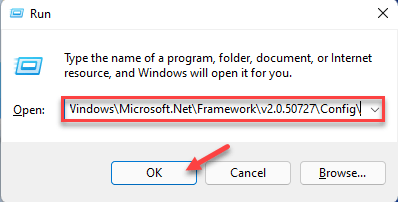
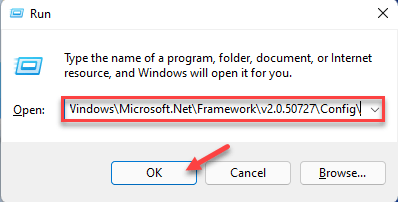
这应该会打开 Framework 目录中的 Config 文件夹。
[
如果您在打开 Config 文件夹时遇到任何困难,请按照以下步骤操作 –
一种。打开运行终端。
湾。之后,粘贴此地址并按Enter 键到达所需位置。
%windir%\\Microsoft.NET\\Framework\\v2.0.50727\\CONFIG\\
]
2. 当您到达 CONFIG 文件夹时,找到“ machine.config.default ”文件。
3. 看到文件后,右键单击它并点击复制图标以复制文件。
4. 只需转到桌面并将文件粘贴到那里。

![]()
5. 再次回到 CONFIG 文件夹。
6. 现在,从文件列表中找出“ machine.config ”文件。
7. 选择文件并按“删除”键删除文件。

![]()
8. 现在,回到桌面。
9. 只需右键点击“ machine.config.default ”并点击“ rename ”图标将其重命名为“ machine.config ”。
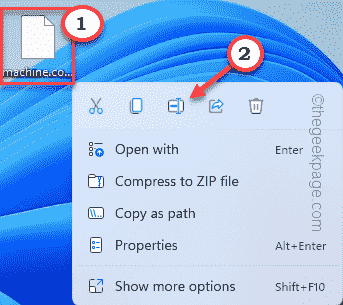
![]()
10. 如果您发现任何提示,只需点击“继续”即可完全重命名文件。
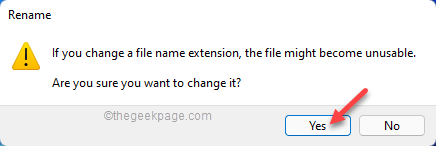
![]()
11. 现在,只需将这个新的“ machine.config ”文件移动到 CONFIG 目录即可。(简单来说,将此文件复制粘贴到 CONFIG 文件夹中)。
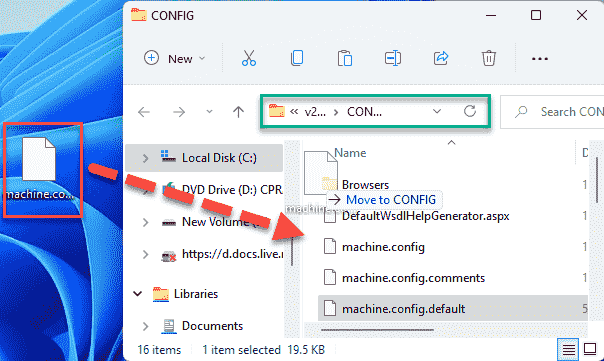
![]()
完成此操作后,您应该关闭文件资源管理器。然后,重新启动系统。
您不会再次在系统上看到解析错误 0xC00CE556。
修复 2 – 干净启动系统
干净启动系统应该可以修复系统。
1. 同时按下Windows 键+R键将打开运行终端。
2. 只需编写 UTR 代码并按Enter即可。
配置文件
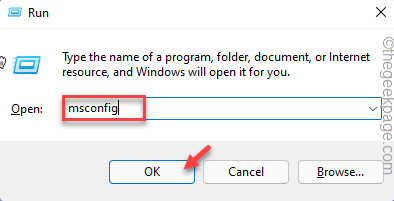
![]()
3. 转到“常规”部分。
4.只需,选择“选择性启动”选项。
5.接下来,检查 这两个选项 –
加载系统服务 加载启动项
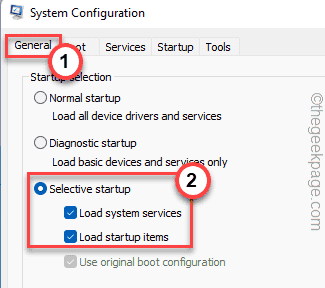
![]()
6. 在“服务”部分,您必须勾选“隐藏所有 Microsoft 服务”选项。
8.接下来,检查列表中的所有第三方应用程序。
9. 然后,点击“全部禁用”选项以禁用所有这些服务。
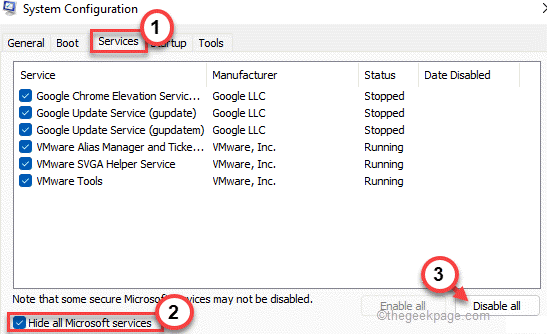
![]()
10. 禁用应用程序后,访问“启动”区域。
11.在这里,点击“打开任务管理器”打开任务管理器。
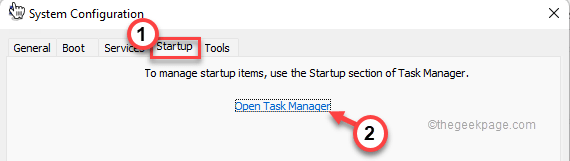
![]()
这将打开任务管理器屏幕。
13. 以下是一些设置为在系统启动时自动启动的应用程序。只需右键单击每个应用程序,然后点击“禁用”即可将其禁用。
这样,请确保您已禁用所有不需要的应用程序。
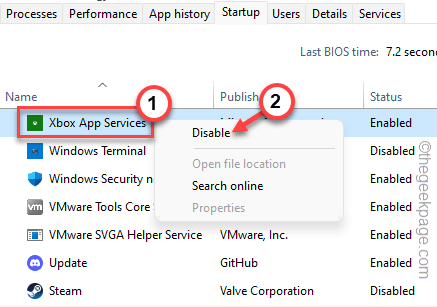
![]()
完成后关闭任务管理器窗口。
13. 最后,点击“应用”和“确定”保存修改。
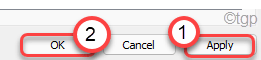
![]()
14. 如果您收到重新启动系统的提示,请点击“立即重新启动”。

![]()
让您的计算机启动。启动后,测试您是否看到系统上出现错误代码 0xC00CE556。
如果您的设备在干净启动模式下工作正常,那么您最近安装的应用程序会导致此问题。
从您的系统中卸载此应用程序,您将不会在系统上遇到 Parser Returned Error 0xC00CE556。
